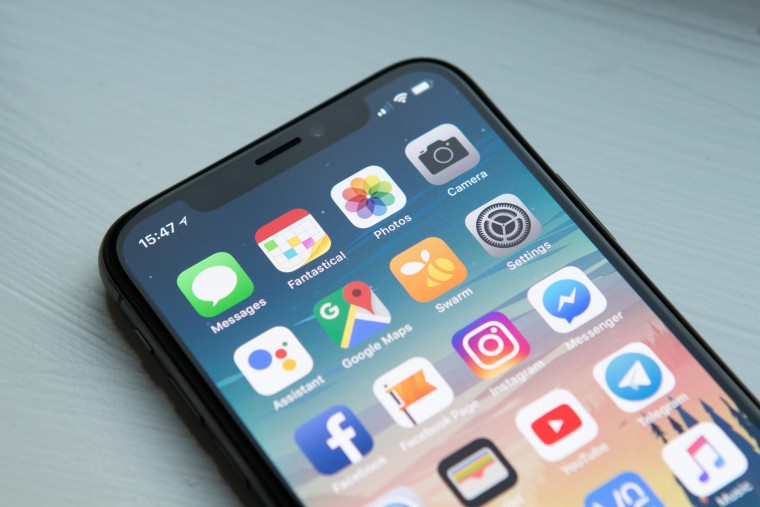スマホの物持ちは、かなりよい方のTake4です。
2015年に当時使っていたiPhone 5を6s Plusに機種変更し、2019年まで4年以上使い続けました。
そのため、iPhoneからiPhoneへの機種変更は初めてではないです。
しかし、4年以上も機種変更から遠ざかっていると、
という感じに…。
そこで、備忘録的にiPhoneを機種変更する前後にやっておくべきことをまとめました。
自分と同じように、しばらく機種変更をしていない人向けの内容です。
これを知っておけば、新しいiPhoneに機種変更するときに安心できますよ。
ちなみに、自分の環境は以下です。
- 携帯のキャリア:au
- 使用PC:MacBook Pro/macOS Catalina
- 機種変更前の機種:iPhone 6s Plus/128GB
- 機種変更後の機種:iPhone 11 Pro Max/512GB
iPhoneを機種変更する前にやっておくこと&知っておくこと
今使っているiPhoneのデータをバックアップする
もっとも大事な工程です。
今使っているiPhoneのデータをバックアップします。
iPhoneのデータと一言で言ってもピンとこないかもしれませんが、具体的には下記のものが含まれます。
- インストールしているアプリ(各アプリのデータも含む)
- 写真
- 動画
- ダウンロードした音楽
これさえやっておけば、機種変更前の準備は9割OKと言っても過言ではないですね。
バックアップの仕方はiCloudを使う方法とiTunesを使う方法がありますが、自分はiTunesを使う方法でのみバックアップしています。
ちなみに、macOSをCatalinaにアップデートしてからは、iTunes自体がなくなりました。
と言っても、何も難しいことはないのでご安心を。
付属のケーブルでPCとiPhoneをつないで、Finderからバックアップを取るだけです。
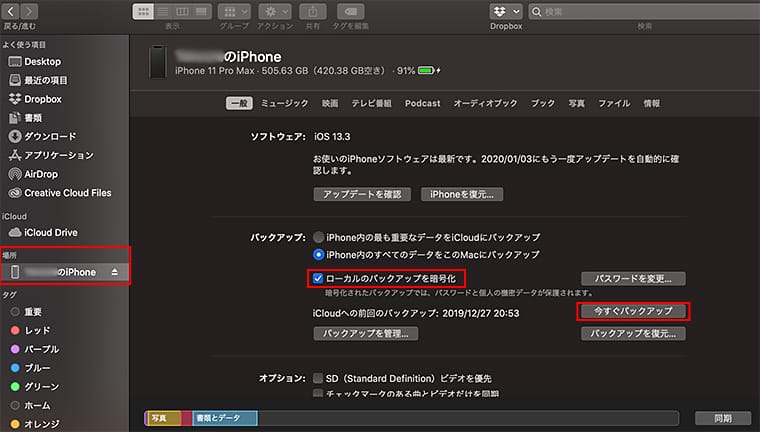
このとき、「ローカルのバックアップを暗号化」に必ずチェックを入れてから、「今すぐバックアップ」をクリックします。
パスワードの指定も求められるので、このパスワードを絶対に忘れないようにしてくださいね(忘れると後述する復元ができません…)。
LINEのアカウント引き継ぎとトーク履歴のバックアップ
前述のデータのバックアップで、必要なデータはほとんど移行できます。
しかし、LINEを使っている人は、LINEのアカウント引き継ぎも必要です。
自分もそうですが、今やほとんどの人がLINEを使っていますよね。
新しい携帯にLINEのアカウントを引き継ぐには、下記の操作が必要です。
- LINEの設定→アカウントにて、メールアドレスとパスワードを登録する(特にパスワードは忘れないように)。
- LINEの設定→アカウント引き継ぎにて、アカウントを引き継ぐをオンにする(36時間以内に引き継ぎが必要です)。
- 念のため、LINEの設定→トークにて、トークのバックアップも取っておく(トークの履歴は基本的に前述のPCへのバックアップでできますが、念のためこちらでもしておきましょう)。
上記を済ませておけば、OKです。
付属のケーブルがType-AからType-Cに変わっていることに注意
自分が機種変更したiPhone 11 Pro Maxは、付属のケーブルがType Cでした。

Type Cのケーブル
比較的新しいPCを使っている人であれば、PCにもType Cのポートがついているはずですが、古いPCを使っている人は注意が必要です。
ちなみに、自分が使っているMacBook Proは古いので、Type Cのポートがありません。
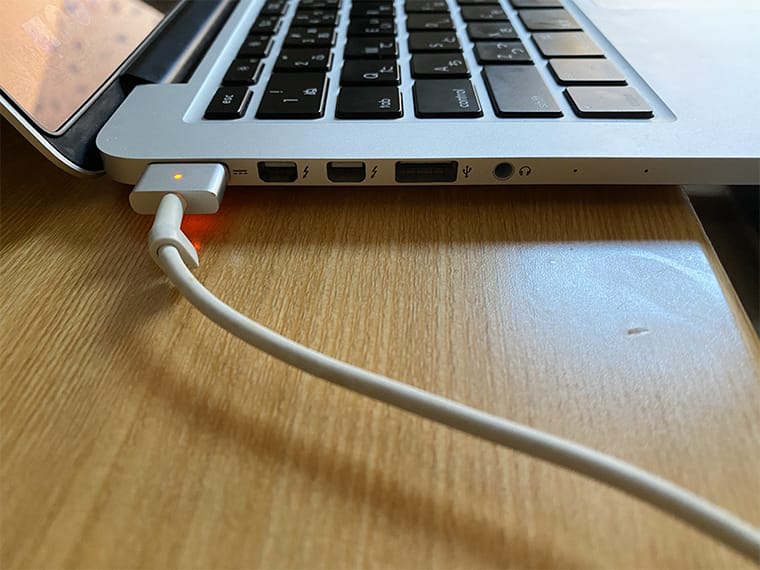
そのため、機種変更したiPhone 11 Pro Maxにバックアップを復元しようとしたら、ケーブルが入らなくて一瞬焦りました。
幸い、機種変更前に使っていたiPhone 6s Plusのケーブル(Type A)もiPhone 11 Pro Maxで使えたので問題なかったです。

Type Aのケーブル
しかし、このタイミングでケーブルが違うことを知ると、さすがに焦りますね…。
iPhoneを機種変更した後にやること
新しいiPhoneのiOSを最新バージョンにアップデート
自分もハマったところですが、機種変更前のiPhoneと機種変更後のiPhoneでiOSのバージョンが違うと、復元ができないことがあります。
自分の場合、機種変更前のiPhoneがiOS13.3でした。
しかし、機種変更後のiPhoneはiOS12。
新しいiPhoneは必ずしも最新のiOSがインストールされているわけではないので、まずは最新のiOSにアップデートしてiOSを合わせておきましょう。
新しいiPhoneにバックアップを復元する
機種変更したiPhoneを付属のケーブルか、以前の機種で使っていたケーブルでPCにつなぎます。
前述のように、自分のPCは古いので以前の機種で使っていたケーブルでつなぎました。
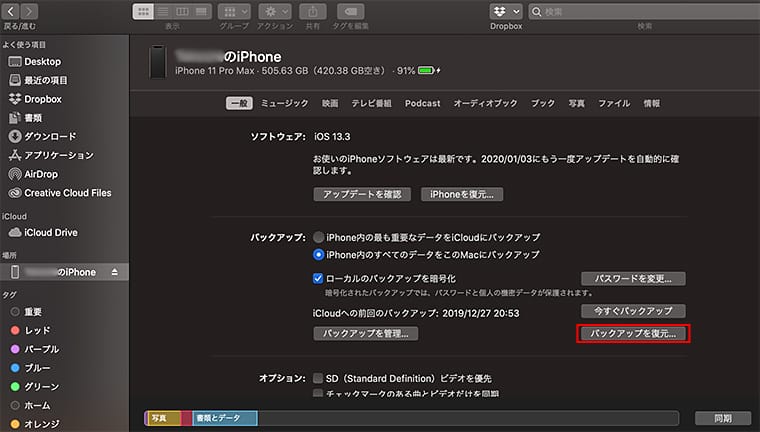
「バックアップを復元」をクリックすればOK。
暗号化にチェックを入れている場合は、パスワードを聞かれるので、パスワードを入力すると復元が始まります。
ちなみに、自分の場合は1回目の復元がやたらと早く終わりました。
「ずいぶん早いな?」と思ったら、復元されていない…これまた焦りました。
ドキドキしながら、もう一度復元をやり直したら、今度は成功。
ホッと一安心です。
バックアップしているデータの容量にもよりますが、自分は1時間くらいで完了したので、復元が完了するまで気長に待ちましょうね。
LINEのアカウントを引き継ぐ
バックアップの復元が終わったら、iPhoneを起動したときのホーム画面もおなじみのアプリの並び順になったはず。
次はLINEのアカウントの引き継ぎです。
と言っても、こちらは何も難しくありません。
LINEを起動して画面の表示に従って入力していけばOK。
不安な方は、公式サイトにも解説がありますよ。
トークの履歴は、前述のバックアップの復元で復元できているはずですが、念のため確認しておきましょう。
必要な場合はキャリアのEメールも設定する
機種変更をすると、当然キャリアのEメールも再度設定が必要になります。
もはや、使っている人はほとんどいないかもしれませんけどね…。
自分の場合はauユーザーなので、公式サイトを参考にして進めました。
こちらも基本的に画面に従って進めるだけでOKです。
iPhoneを機種変更する前後にやっておくべきことまとめ
- 機種変更前に、iPhoneのデータのバックアップ、LINEのアカウント引き継ぎの準備を必ず済ませておく。
- iPhoneのデータのバックアップをする際には、「ローカルのバックアップを暗号化」にチェックを入れる。パスワードは絶対に忘れないように。
- LINEのアカウント引き継ぎには、メールアドレスとパスワードの登録が必要。
- iPhoneのデータのバックアップ先をPCにしている場合、使っているPCが古いと、新しいiPhone付属のケーブル(Type C)が使えないので、古いケーブルを残しておく。
- 機種変更したiPhoneは、最新のiOSが入っているとは限らない。まずは最新のiOSにアップデートを(アップデートしないと復元できない場合も)。
- バックアップの復元には、少し時間がかかるので気長に待つ。万が一、うまく復元されていない場合は、再度復元をかけてみる。
- LINEのアカウント引き継ぎやキャリアのEメール設定は、画面に従って進めていけばOK。
上記を知っておけば、新しいiPhoneに機種変更するときも安心ですね。
機種変更が久しぶりだと、いろいろ忘れがちになるので、改めて見直してみましょう。